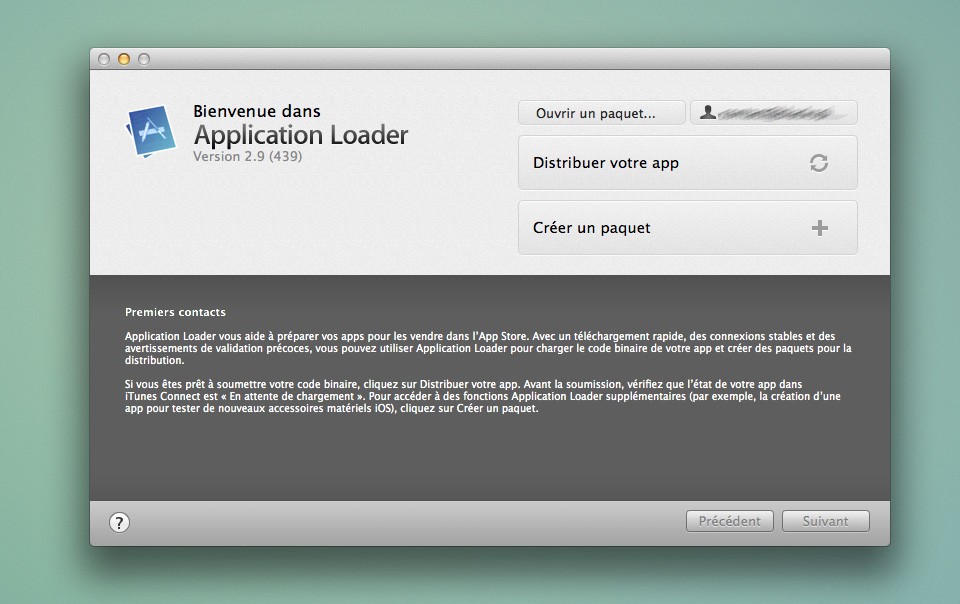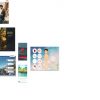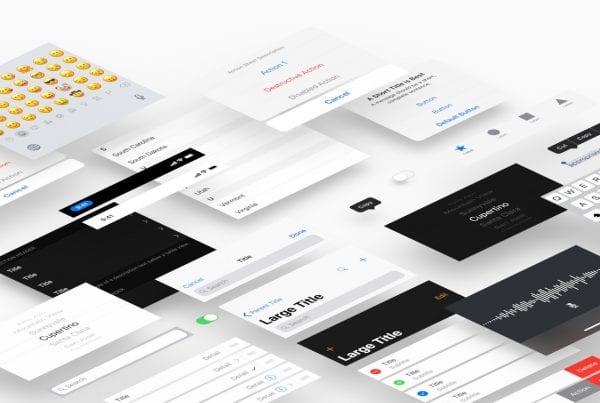iTunes Connect est une des briques essentielle de l’écosystème Apple Developer afin de publier votre application sur le Store. Si Apple Developer est le lieu ou vous paramétrez votre application, iTunes Connect se présente plus comme l’arrière boutique du store. En effet c’est ici que vous allez gérer la monétisation de votre app, ainsi que tous les éléments liés à sa mise en ligne sur l’iTuneStore. iTunes Connect va référencer l’application créée sur Apple Developer pour pouvoir la ‘mettre en rayon’.
Apple Developer

Pour pouvoir configurer correctement votre compte iTunes Connect, vous devez avoir souscrit à l’un des programmes developer d’Apple : standard, enterprise ou university.
Vous pouvez vous reporter à notre article Créer votre CERTIFICAT P12 sur le compte Apple developer pour configurer vos certificats sur Apple Developer.
iTunes Connect
iTunes Connect est un site web à part entière bien que lié à Apple Developer. Pour référencer une application, il faut donc se logger sur le site d’Apple https://itunesconnect.apple.com.
Vous aurez ainsi accès à la page d’accueil vous permettant de manager tous les aspects de la monétisations de votre application, ainsi que sa visibilité sur le store.

Fonctionnalités
Sales and Trends
Accès aux statistiques de téléchargement de votre application. Apple a, l’année dernière, revu cette interface qui reste malgré tout extrêmement simple, et ne vous permettra par une analyse fine des données liées à votre application.

[separator type=’line, double-line, dotted, shadow-1′ height=’small, medium, big, huge’ ]
Contracts, Tax, and Banking
Gestion des vos informations : contact, banque, taxes. Certains éléments de cette section doivent absolument être renseignés pour publier (même si vos application seront distribuées gratuitement sur le store). Vous devez accepter les clauses de l’iTunes Store et renseigner vos informations bancaires (iOS paid Apps). Tous les contrats affichés doivent apparaître dans la section ‘Contracts In Effect’. Ceux qui apparaissent sous ‘Contracts In Progress’, vous indiquent que les informations nécessaires n’ont pas encore été définies et ne peuvent donc pas être utilisés.

[separator type=’line, double-line, dotted, shadow-1′ height=’small, medium, big, huge’ ]
Payments and Financial Reports

[separator type=’line, double-line, dotted, shadow-1′ height=’small, medium, big, huge’ ]
Manage Users
Vous pouvez créer et gérer des utilisateurs iTunes connect qui pourront faire partie d’une ‘team’ de développement.

[separator type=’line, double-line, dotted, shadow-1′ height=’small, medium, big, huge’ ]
Manage Apps
Voici enfin le moment d’ajouter votre application sur iTunes connect. Cette application devra être reliée à votre configuration sur Apple Developer. Vous devrer ensuite renseigner les différents éléments qui apparaitront sur l’iTunes Store : description, screenshot, prix, etc. Lorsque vous ‘créez’ une application sur iTunes Connect, nous pouvons considérer que vous élaborez en réalité son ‘packaging’, ainsi que son référencement dans le store. En effet votre application à, dans un premier temps, été créée et configurée sur Apple Développer (certificats, push, etc…). Dans iTunes Connect vous allez lier le ‘bundle ID’ de l’application créée sur Apple Developer à son ‘packaging’ créé dans iTunes Connect. Ce ‘bundle ID’ est le numéro unique de votre application. Une fois le ‘bundle ID’ lié à l’app créée dans iTunes Connect, vous allez pouvoir renseigner les différents éléments nécessaires à la publication.

App information
Différentes options vous sont proposées à ce stade. Des boutons, sur la droite de la fenêtre vous permettront de paramétrer le ‘Game Center’, les ‘In-App Purchases’, les ‘Rights and Pricing’, ‘iAd Network’ et ‘Transfer App’.

[separator type=’line, double-line, dotted, shadow-1′ height=’small, medium, big, huge’ ]
Manage Game Center
Si vous avez intégré l’option Game Center dans la configuration de votre App dans Apple Developer, vous pouvez la configurer dans iTunes Connect : ‘To add Game Center to your app binary, you must include the feature in the Game Kit framework. You can start by enabling Game Center for a single game or a group of games. Both options enable multiplayer features including compatibility across multiple apps.’

[separator type=’line, double-line, dotted, shadow-1′ height=’small, medium, big, huge’ ]
Manage In-App Purchases
Les In-App Purchases ou ‘Achats In-App’ sont des contenus, payants ou non, que vous pouvez intégrer dans votre application. Typiquement, les différents numéros d’un même magazine, à l’unité par parution (issue) ou via un abonnement (subscriptions). Ou encore un contenu supplémentaire à l’intérieur d’une application. Ces ‘In-App Purchases’ doivent être configurés un par un, suivant le type de contenu et le mode de diffusion de ce contenu vers l’utilisateur. Ainsi, un abonnement (gratuit ou payant) devra intégrer des ‘In-App Purchases’ sous la forme de ‘Subscriptions’ ou abonnements : ‘consumable’, ‘non-consumable’, ‘auto-renewable subscription’, ‘free subscription’, ‘non-renewing subscription’ en fonction de vos besoins.

[separator type=’line, double-line, dotted, shadow-1′ height=’small, medium, big, huge’ ]
Rights and Pricing
Le prix de votre application sera défini par ce qu’Apple appelle un ‘Price Tiers’, soit une grille de référence contenant des niveaux de prix en fonction des différents pays accueillant un store. Un document (Pricing Matrix) vous indique précisément, pays par pays, le prix payé par l’acheteur, et la somme que vous toucherez sur chaque achat, Apple prélevant 30% sur chaque vente.


[separator type=’line, double-line, dotted, shadow-1′ height=’small, medium, big, huge’ ]
Set Up iAd App Network
Gestion de iAd Network, permettant d’insérer de la publicité dans votre application. (+ d’infos)

[separator type=’line, double-line, dotted, shadow-1′ height=’small, medium, big, huge’ ]
App Transfer
Apple a ouvert la possibilité pour un développeur de transférer son app, c’est à dire la céder, définitivement à un autre compte développeur.
App détails
Il faut enfin renseigner les éléments qui seront visibles sur le store concernant votre app : description, age rating, screenshot, icônes…


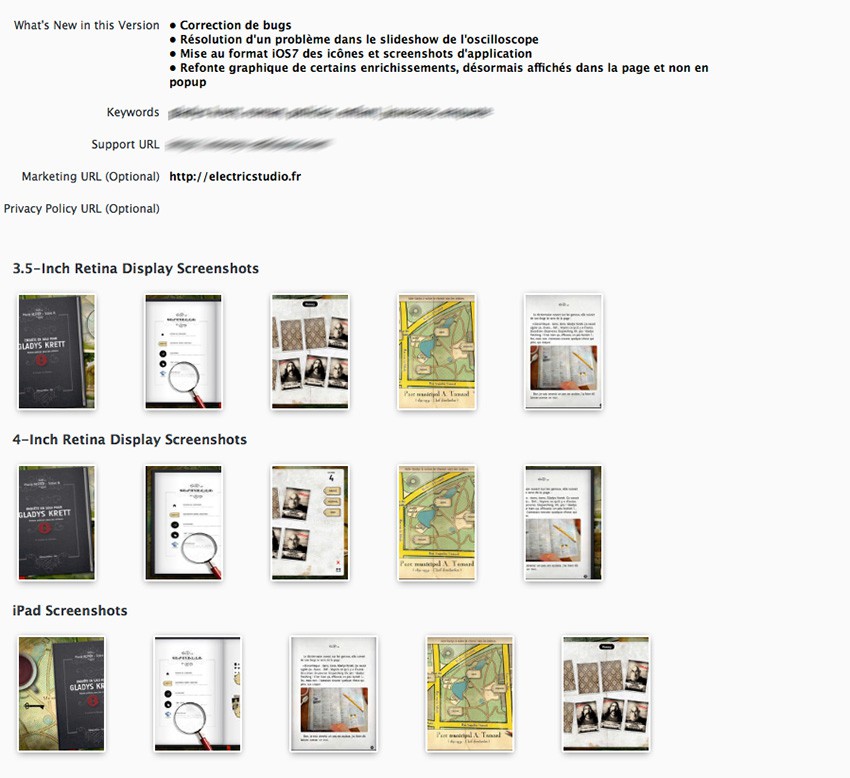
3.5-Inch Retina Display Screenshots
Screenshots for 3.5-inch iPhone and iPod touch Retina display must be 960×640, 960×600, 640×960 or 640×920 pixels, at least 72 DPI, in the RGB color space, and in the JPG or PNG format.
4-Inch Retina Display Screenshots
Screenshots for 4-inch iPhone 5 and iPod touch (5th generation) Retina display must be 1136×640, 1136×600, 640×1136 or 640×1096 pixels, at least 72 DPI, in the RGB color space, and in the JPG or PNG format.
iPad Screenshots
iPad Screenshots must be .jpeg, .jpg, .tif, .tiff, or .png file that is 1024×768, 1024×748, 768×1024, 768×1004, 2048×1536, 2048×1496, 1536×2048 or 1536×2008 pixels, at least 72 DPI, and in the RGB color space.
Binaries
Une fois toutes ces étapes réalisées, votre application est ‘ready to upload binaries’, soit, prête à recevoir son contenu. La dernière étape consistera donc à uploader votre contenu, le .ipa vers iTunes Connect, grâce à ‘Application loader’ que vous pouvez télécharger dans iTunes Connect (en bas de page, dans l’onglet ‘Manage your App), et installer sur votre mac. Grâce à votre identifiant développeur, Application loader va lister automatiquement les applications enregistrées sur votre compte Apple Developper / iTunes Connect (les ‘bundle ID’) et, si ces applications sont valides, vous proposera de sélectionner le .ipa (les binaries de votre application) pour l’uploader à l’intérieur du package créé sur iTunes Connect.